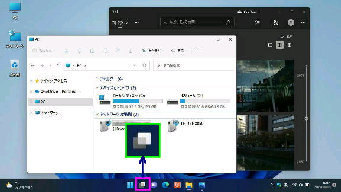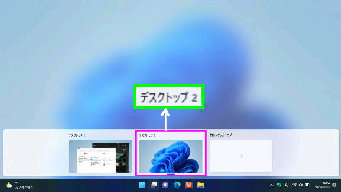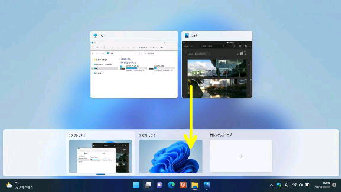左図は、「PC」 と 「フォト」 アプリを開いた
通常のデスクトップです。
タスクバーのタスクビューボタンをクリック
してください。
● 仮想デスクトップを作成して複数のデスクトップを使用する
「デスクトップ 1」 が現在のデスクトップで、
「デスクトップ 2」 が何もない状態で作成
されます。
「仮想デスクトップ」 を使って、1台の PC で
複数のデスクトップを作成できます。
「タスクビュー」 画面になります。
「+新しいデスクトップ」 をクリックします。
ここで、アプリのサムネイルウィンドウを
「デスクトップ 2」 へドラッグ & ドロップ
すると、そのアプリを 「デスクトップ 2」
へ移動させることができます。
(注) キーボード操作で、
[Windows] キー + [Tab] キー でもタスクビュー
画面を表示することができます。
デスクトップ毎にアプリを表示して切り替え
て使用することが可能になります。
「デスクトップ 1」 を選択すると開いている
アプリがサムネイル表示されます。
タスクバーのタスクビューボタンを押して
仮想デスクトップを切り替えます。
《 Windows 11 バージョン21H2 画面 》